如何在 iPhone 和 iPad 上选择使用 Beta 系统软件
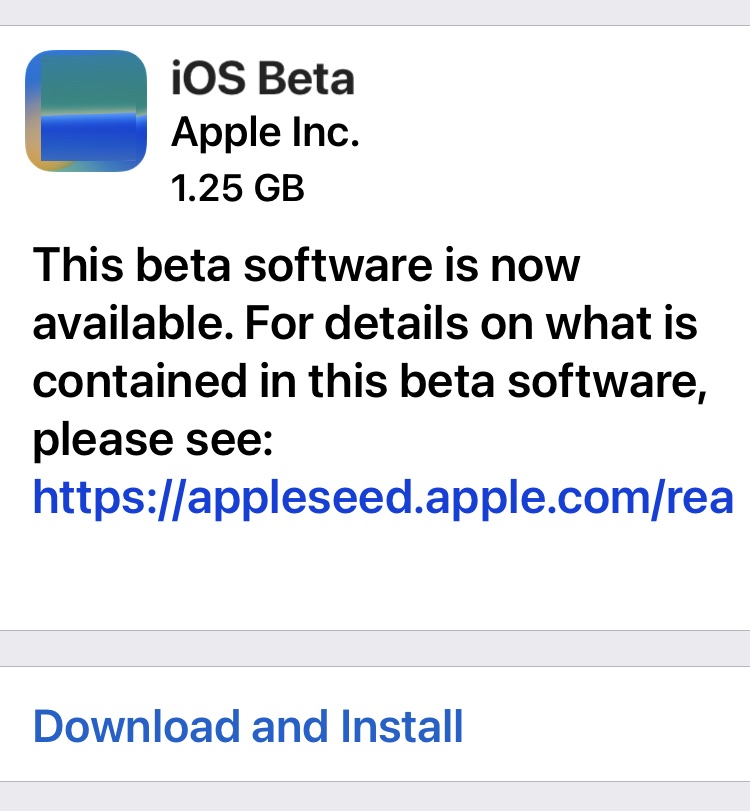
现代版本的 iOS 和 iPadOS 已经改变了在 iPhone 和 iPad 上选择测试版系统软件的方式,放弃了配置文件的使用,而是在设备本身上使用简单的设置调整开关。
您的 Apple ID 必须与测试版程序相关联才能切换和使用这些设置。如果与您的 iPhone 或 iPad 关联的 Apple ID 未注册开发者测试版或公开测试版计划,您将看不到这些可用的切换。此外,如果您只注册了其中一个,您将只能看到开发者测试版或公开测试版,或者如果您同时注册了这两个程序,则您将只能看到开发者测试版或公开测试版。
如何在 iPhone 和 iPad 上选择加入 Beta 版 iOS/iPadOS 软件更新
从 iOS 16.4 及 iPadOS 16.4 或更高版本开始,为 iOS 和 iPadOS 打开测试版系统软件更新非常简单,直接通过“设置”应用即可完成:
- 在 iPhone 或 iPad 上打开“设置”应用
- 转到“常规”
- 转到“软件更新”
- 点击“Beta 更新”
- 选择 Public Beta 或 Developer Beta,具体取决于您注册或想要使用的系统软件 Beta 计划
- 返回通用软件更新屏幕,找到可供下载和安装的适用于 iOS 或 iPadOS 的测试版系统软件更新
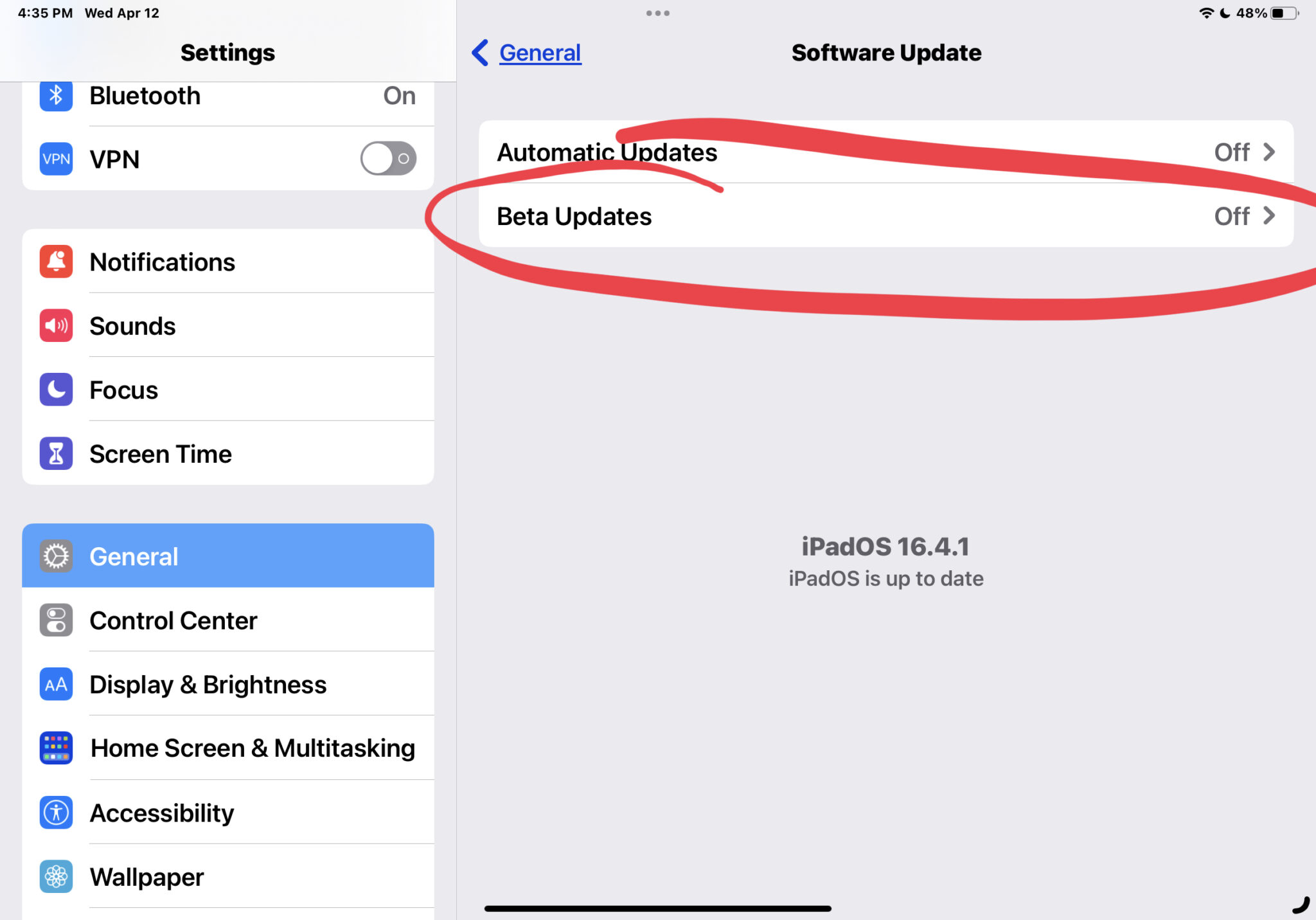
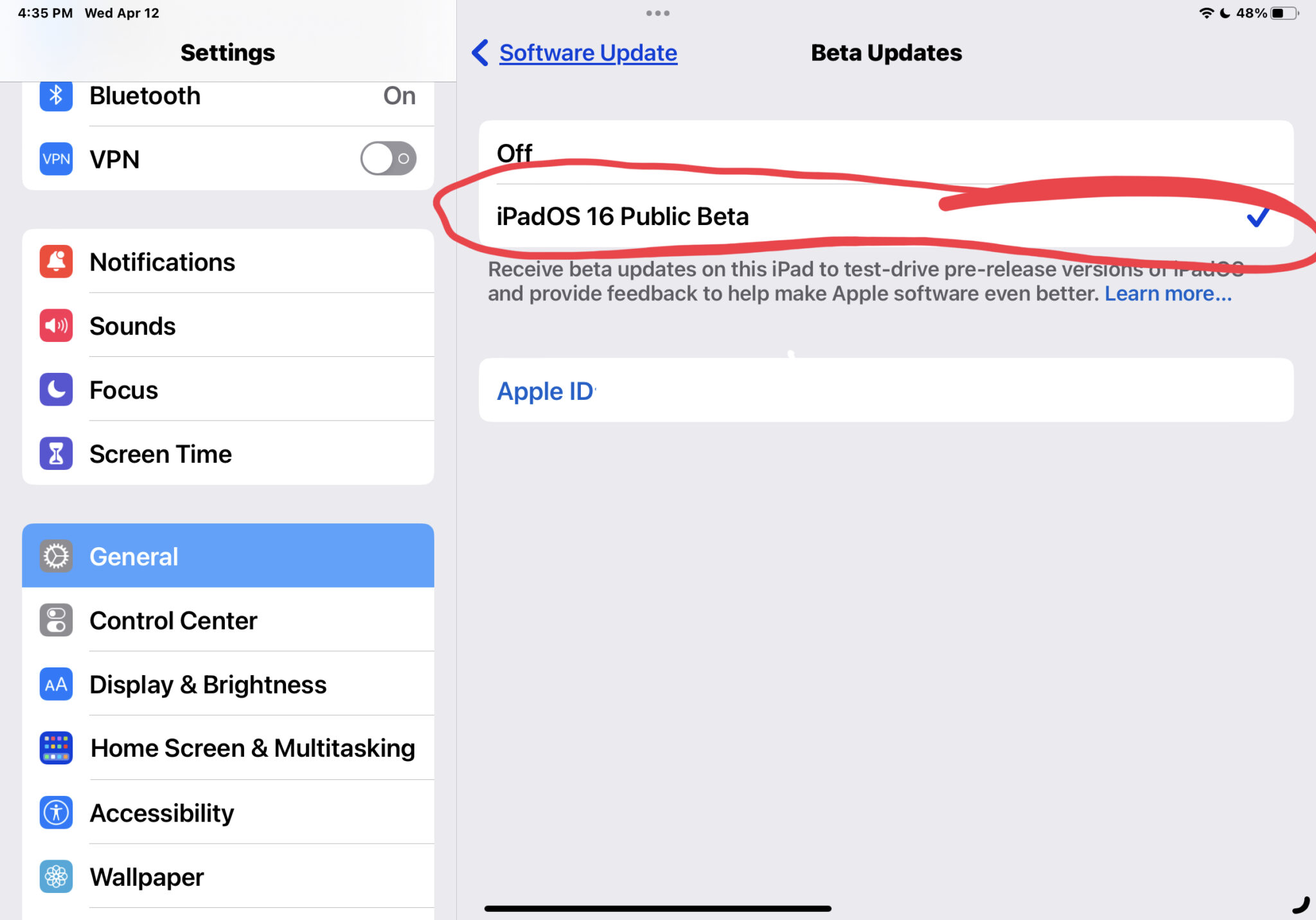
现在,只要您在 iPhone 或 iPad 上更新 iOS 或 iPadOS 系统软件,您将收到测试版更新。
同样,如果您没有使用 iPhone 或 iPad 上使用的 Apple ID 注册公开测试版或开发者测试版计划,您将不会在您的设备上看到这些可用的 Beta 更新选项。
任何人都可以前往 Apple beta 计划 注册页面,选择参与 Apple 系统软件的 Beta 测试计划并加入公开测试版计划,或通过获取 Apple 开发者帐户进入开发者测试版计划。
请记住,开发人员测试版和公开测试版通常是相同的,但与公开测试版用户相比,开发人员通常可以更早地访问测试版系统软件。当有主要的 Beta 版本发布时(例如即将发布的 iOS 17 Beta),这可能会提前一个月,而开发人员有更多时间使用更早的 Beta 版本。通常以后的测试版也将首先提供给开发人员,但通常很快就会在几小时或几天后推出与公开测试版相同的版本。
您可以随时返回此设置并选择关闭该功能,从而选择退出 iOS/iPadOS 测试版更新。
如何在 iPhone 和 iPad 上选择退出 Beta iOS/iPadOS 软件更新
从 iOS/iPadOS 16.4 开始,您可以通过以下方式选择退出测试版更新:
- 在 iPhone 或 iPad 上打开“设置”应用
- 转到“常规”
- 转到“软件更新”
- 点击“Beta 更新”
- 选择关闭
如果您当前使用的是测试版,则下一个可用的最终版本将在所有用户可用时显示为可供下载。
–
您如何看待使用 Beta 更新设置来控制 iOS/iPadOS 上的 Beta 访问?您更喜欢旧的配置文件方法还是喜欢直接在系统设置中使用它?
